
Редактирование проектов в приложении Clips
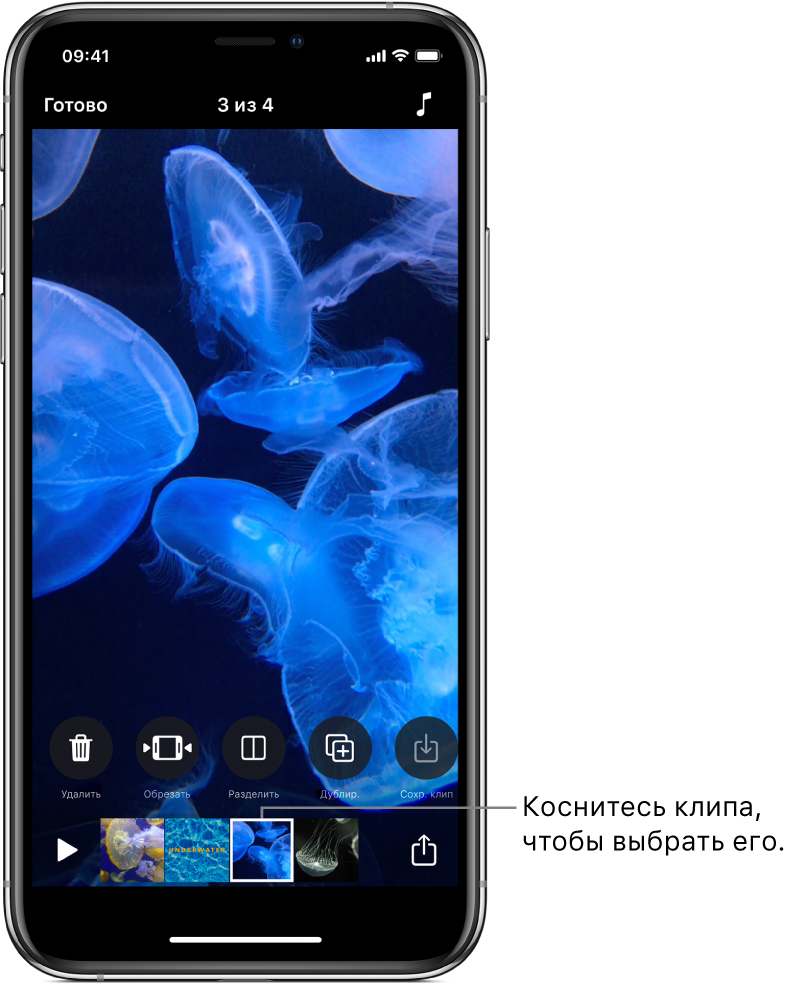
Вы можете перемещать, обрезать, разделять, дублировать и удалять клипы в видеопроекте, тем самым настраивая его по своему усмотрению. Кроме того, Вы можете выключить звук в отдельном клипе и сохранить копию любого клипа в медиатеке приложения «Фото».
Выбрав клип в проекте, смахните влево и вправо, чтобы просмотреть инструменты, которые можно использовать для редактирования клипа.
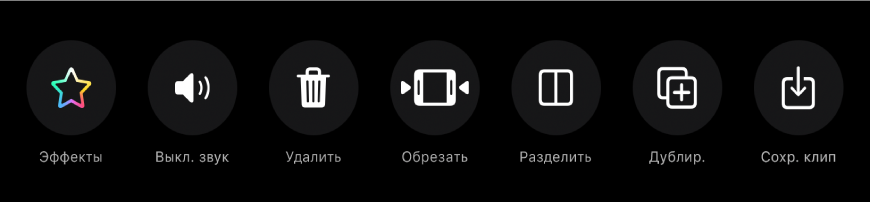
Изменение порядка клипов
В открытом проекте в приложении Clips
 коснитесь клипа и удерживайте его, пока он не начнет покачиваться.
коснитесь клипа и удерживайте его, пока он не начнет покачиваться.Перетяните клип вправо или влево.
Обрезка клипа
В открытом проекте в приложении Clips
 коснитесь клипа.
коснитесь клипа.Коснитесь «Обрезать»
 .
.Перетяните маркеры начала и конца, чтобы задать точки начала и конца клипа, затем коснитесь «Обрезать».
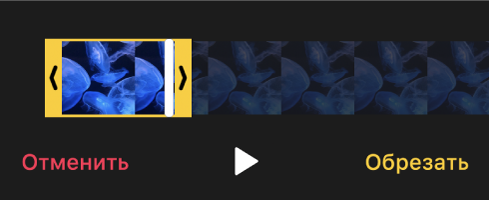
Разделение клипа
В открытом проекте в приложении Clips
 коснитесь клипа.
коснитесь клипа.Коснитесь «Разделить»
 .
.Перетяните указатель воспроизведения в точку клипа, относительно которой Вы хотите разделить его на две части, затем коснитесь «Разделить».
Дублирование клипа
В открытом проекте в приложении Clips
 коснитесь клипа.
коснитесь клипа.Коснитесь «Дублировать»
 .
.После исходного клипа появится его дубликат со всеми фильтрами и графикой, которые Вы добавили в исходный клип.
Выключение звука клипа
В открытом проекте в приложении Clips
 коснитесь клипа.
коснитесь клипа.Коснитесь «Выключить звук»
 .
.Если в клипе несколько видов аудио, Вы можете выбрать, нужно ли отключить звук добавленного Вами аудио (например, записанного наложения голоса) или только исходный звук клипа.
Чтобы снова включить звук, коснитесь «Выключить звук»
 .
.
Удаление клипа
В открытом проекте в приложении Clips
 коснитесь клипа.
коснитесь клипа.Коснитесь «Удалить»
 .
.Для подтверждения коснитесь «Удалить».
Сохранение копии клипа в медиатеке устройства
В открытом проекте в приложении Clips
 коснитесь клипа.
коснитесь клипа.Коснитесь «Сохранить клип»
 .
.Клип сохраняется в альбоме приложения Clips в медиатеке устройства.
Примечание. Клипы копируются в медиатеку и сохраняются без фильтров или графики. Сведения о том, как сохранить клип или фото с добавленными элементами, приведены в разделе Сохранение видео с эффектами.